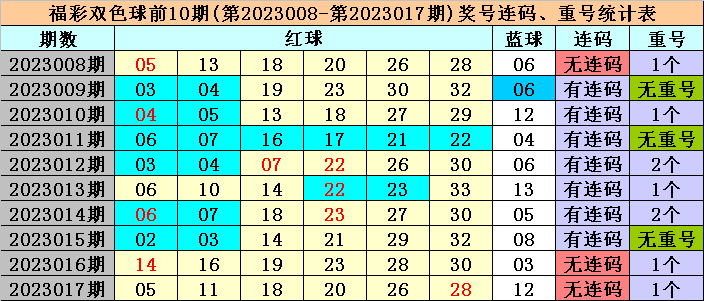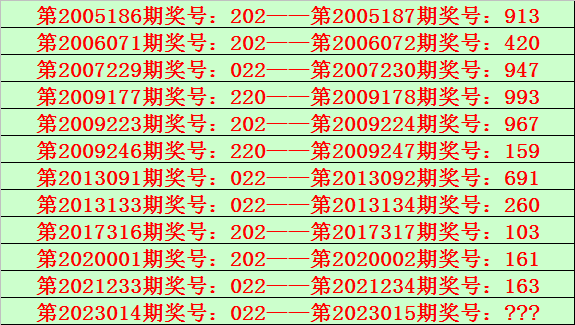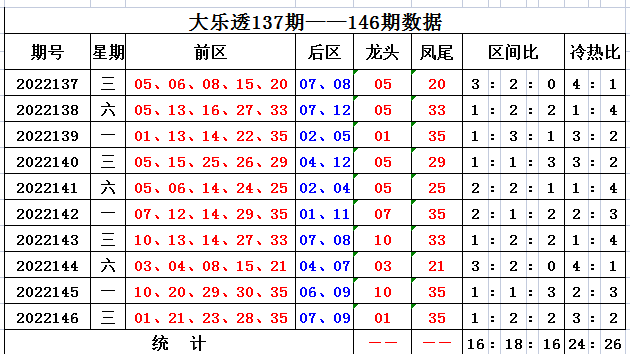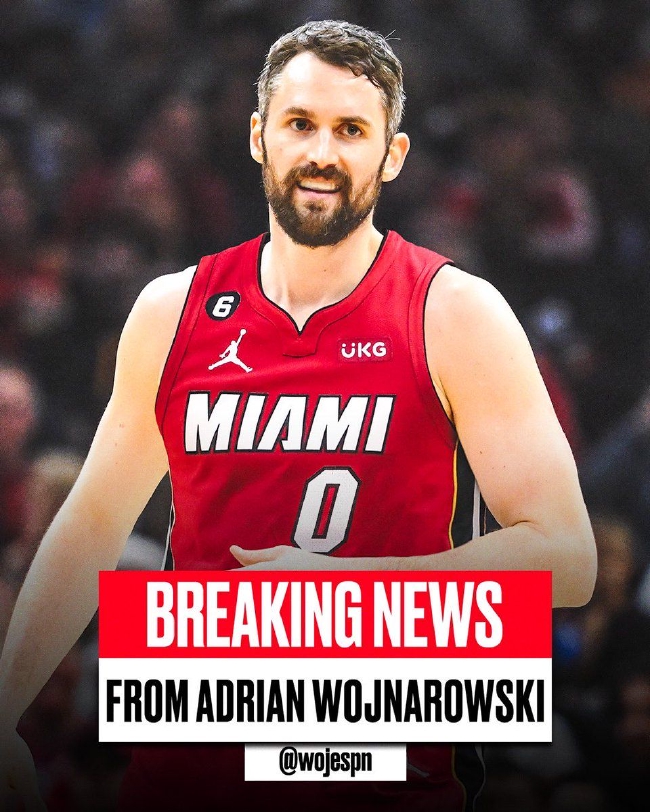ipad 邮箱设置(ipad怎么设置企业邮箱)
2023-01-17 06:07:43 发布人:hao333 阅读( 1190)
1、首先打开iPad,进入“设置”中的“邮件、通讯录、日历””选项。、点击“添加帐户”,将出现以下界面,再点击“其他”。3、进入之后可以看到设置界面,如下图所示。这里就例举test@test35 com企业邮箱的设置方法。输入“名称”(任意填写)、“地址”(写完整的邮箱地址
本文将指导大家如何设置ipad的企业邮箱,并以35个企业邮箱为例进行说明。
1.首先打开iPad,进入“设置”中的“邮件、通讯录、日历”选项。
2.点击“添加账户”,会出现如下界面,然后点击“其他”。
3.进入后,可以看到设置界面。这里有一个test@test35.com企业邮箱设置方法的例子。输入“姓名”(可选)、“地址”(完整的电子邮件地址test@test35.com)和“密码”(填写电子邮件帐户的密码)。“描述”项是自动生成的,可以自行修改。描述项填写的内容是邮件账号显示的名称。完成后,点击右上角的“保存”。
4.等待一段时间后,手机屏幕的账号信息下会出现“接收服务器”和“发送服务器”的设置信息。选择“POP”选项卡。
接收服务器填写信息:
主持人姓名:mail.test35.com
用户名:您的电子邮件帐户(完整的电子邮件帐户地址)
机密:帐户密码
发送服务器填写信息:
主持人姓名:mail.test35.com
用户名:您的电子邮件帐户(完整的电子邮件帐户地址)
机密:帐户密码
5.填写完毕后,点击“保存”。等待1分钟左右,你的手机屏幕上会弹出SSL连接的提示。单击“否”。
6.返回设置页面,点击“保存”,会弹出一个对话框。选择“保存”。
7.“设置”“邮件,通讯录”。日历”,回到“邮件、通讯录、日历”选项,选择新添加的邮件账号,修改外发邮件服务器端口。
8.选择发送邮件服务器并输入smtp。
9.将默认服务器端口(587)改为:25,不要开启SSL
10.同样,在“高级”选项下,将传入服务器端口修改为:110,并且不要打开SSL。正常情况下,iPad会直接成功连接到您的企业邮箱。
1.设置完成后,返回主菜单。
12.点击收件箱,你会看到收到的邮件显示。
13.完成这些步骤后,你就可以在ipad上使用你的35公司邮箱了。
猜你喜欢
Guessyoulike